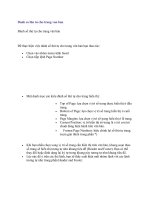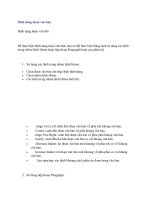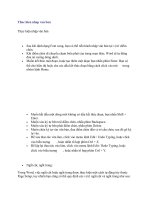Chèn hình ẩn vào văn bản doc
Bạn đang xem bản rút gọn của tài liệu. Xem và tải ngay bản đầy đủ của tài liệu tại đây (86.62 KB, 1 trang )
Chèn hình ẩn vào văn bản
Hẳn bạn đã quen thuộc với cách chèn hình thông thường vào văn bản bằng
menu Insert > Picture > From File, tìm đến nơi có ảnh cần đưa vào và bấm Insert,
tấm hình sẽ hiện ra ở vị trí con trỏ. Tuy nhiên trong một vài trường hợp, có thể bạn
muốn hình đó chỉ hiện ra khi nào cần xem mà thôi, còn bình thường thì ẩn, ví dụ
như trong một bảng danh sách, khi kích thước các ô có hạn mà hình thì không thể
thu quá nhỏ. Bạn có thể làm được điều này theo cách sau đây:
- Đặt trỏ chuột vào nơi muốn chèn hình ẩn (ví dụ ô Tên trong bảng), vào menu
Insert > Comment. Lúc này trang Word có thêm cửa sổ mới Comment From (chọn All
Reviewers), có thể chèn cả âm thanh bằng biểu tượng cái băng cassette bên cạnh.
- Tại chỗ con trỏ xuất hiện một textbox màu vàng mang tên “home1”. Bạn đặt con
trỏ sau [home1] ở cửa sổ Comment From (bình thường thì con trỏ đã ở đấy).
- Vào lại menu Insert > Picture > From File và thực hiện như cách chèn ảnh thông
thường đã nói ở trên.
- Muốn tiếp tục, bạn cứ thao tác như trên cho các danh sách kế tiếp [home2],
[home3] Khi hoàn tất, bạn đóng cửa sổ Comment From bằng cách bấm vào nút Close
để trang Word mở ra như bình thường.
- Lúc này trên trang Wo rd sẽ có những textbox màu vàng ở những nơi mà bạn đã
chèn Comment.
- Để xem, bạn chỉ cần bấm phải vào textbox và chọn Edit Comment trong hộp
thoại mở ra. Ảnh sẽ hiển thị với kích thước lớn trong khung Comment From. Bạn có thể
kéo cạnh trên của khung này lên để dễ xem hơn.
NGUYỄN BẢO LỄ